笔记本显卡切换 Win10笔记本独立显卡设置方法
更新时间:2024-03-26 08:46:42作者:yang
在如今的科技发展中,笔记本电脑已经成为我们日常生活中必不可少的工具,而对于一些需要进行图形处理或者游戏的用户来说,笔记本电脑的显卡性能就显得格外重要。在Win10系统中,如何设置笔记本独立显卡成为了很多用户关注的焦点。接下来我们就来了解一下笔记本显卡切换的设置方法。
步骤如下:
1.打开win10桌面,找到此电脑,右键选择“管理”。

2.打开计算机管理,找到“设备管理器”单击,在右边的选项中找到“显示适配器”。可以看到目前小编的电脑上 有两块显卡,一个集显与一个独显。GT720M即为独显。
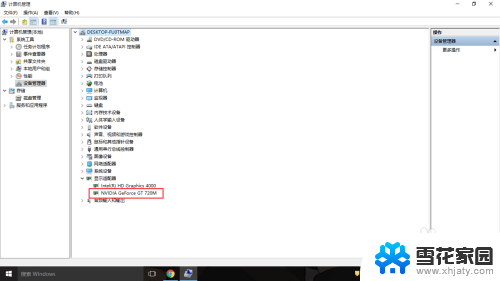
3.在桌面空白处点击右键,选择“NVIDIA控制面板”。打开NVIDIA控制面板。
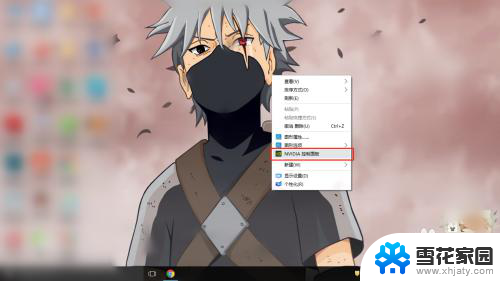
4.在“管理3D设置”中可以看到,目前的显卡设置是“自动选择”。根据实际使用过程中来说,自动选择偶尔也会出错误。例如在用到PS等软件的时候它偶尔不会切换到高性能独立显卡。
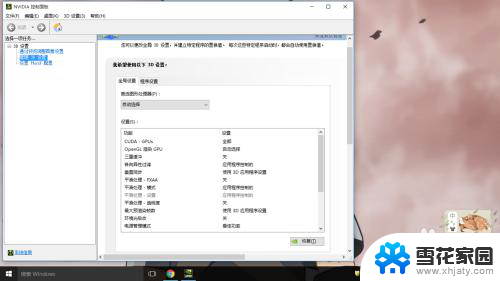
5.点击“首选图形处理器”的下拉菜单,选择高性能NVIDIA处理器,然后应用。
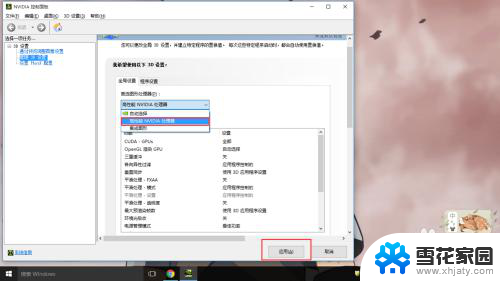
6.仅仅上一项是不够的,单击“设置PhysX配置”。将“选择PhysX处理器”设置为GeForce GT 720M,点击应用。至此才算独显设置完毕。

以上是有关笔记本电脑显卡切换的全部内容,如有需要,用户可以按照以上步骤进行操作,希望对大家有所帮助。
笔记本显卡切换 Win10笔记本独立显卡设置方法相关教程
-
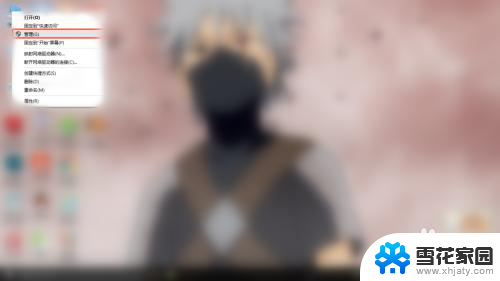 笔记本电脑显卡切换 Win10笔记本独立显卡设置在哪里
笔记本电脑显卡切换 Win10笔记本独立显卡设置在哪里2024-04-29
-
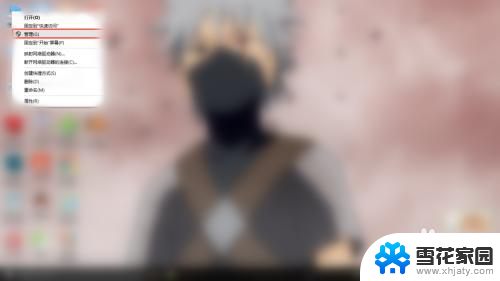 笔记本两个显卡怎么选择独显 Win10笔记本独立显卡设置方法
笔记本两个显卡怎么选择独显 Win10笔记本独立显卡设置方法2024-04-23
-
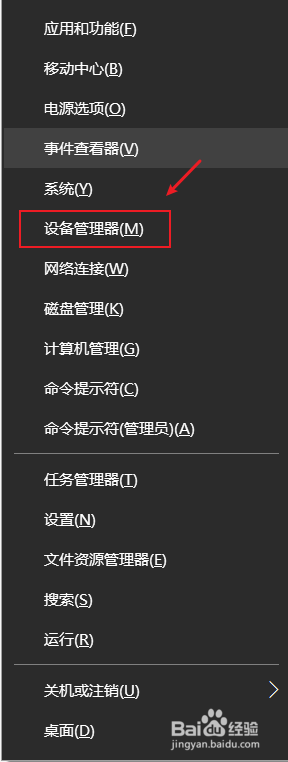 笔记本独立显卡 集成显卡 win10如何在游戏中切换独立显卡和集成显卡
笔记本独立显卡 集成显卡 win10如何在游戏中切换独立显卡和集成显卡2024-07-16
-
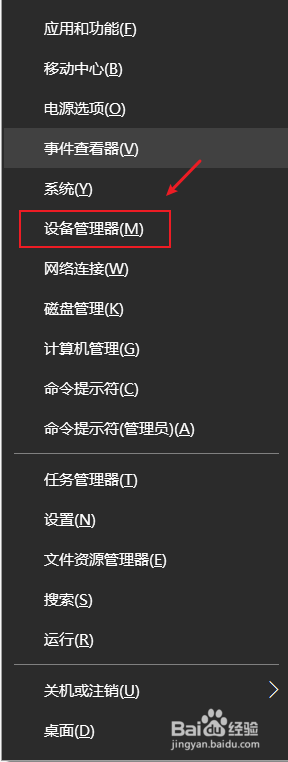 笔记本核显独显切换 win10如何在游戏中切换独立显卡和集成显卡
笔记本核显独显切换 win10如何在游戏中切换独立显卡和集成显卡2024-05-22
- win10独显切换 Win10双显卡切换到独立显卡的操作方法
- 集显切换独显 win10如何优化独立显卡和集成显卡的切换
- 怎么切换集成显卡和独立显卡 win10怎么设置集成显卡和独立显卡切换
- 集成显卡换独立显卡怎么换 win10如何切换独立显卡和集成显卡的方法和步骤
- 台式切换显卡 win10如何设置默认使用独立显卡或集成显卡
- 电脑怎么切换独显 win10怎样切换独立显卡和集成显卡
- 电脑窗口颜色怎么恢复默认 Win10系统默认颜色设置恢复教程
- win10系统能用f12一键还原吗 戴尔按f12恢复系统操作步骤
- 怎么打开电脑文件管理器 Win10资源管理器打开方式
- win10ghost后无法启动 Ghost Win10系统无法引导黑屏怎么解决
- 联想win10还原系统怎么操作系统 联想一键恢复功能使用方法
- win10打印机usb printer 驱动程序无法使用 电脑连接打印机USB无法识别怎么办
win10系统教程推荐
- 1 电脑窗口颜色怎么恢复默认 Win10系统默认颜色设置恢复教程
- 2 win10ghost后无法启动 Ghost Win10系统无法引导黑屏怎么解决
- 3 win10打印机usb printer 驱动程序无法使用 电脑连接打印机USB无法识别怎么办
- 4 w10自带的杀毒软件如何关闭 Windows10系统如何关闭自带杀毒软件
- 5 怎样查看wifi的ip地址 Win10连接wifi后如何查看IP地址
- 6 win10系统经常出现蓝屏 win10蓝屏死机怎么办
- 7 windows 网络修复 win10网络问题排查与修复指南
- 8 电脑怎么弹出桌面 Win10快速显示桌面的快捷键是什么
- 9 win10 删除更新文件 win10更新文件删除方法
- 10 怎么修改电脑图标大小设置 Win10桌面图标大小改变方式